Kā es varu konfigurēt maršrutētāju bez palīdzību speciālista
Izglītības Programma Ierīces / / December 19, 2019
1. Pievienojiet vadus
Pievienojiet interneta kabeli WAN portu (vai internetā) jūsu maršrutētāju (pazīstams arī kā maršrutētāju).
Pievienojiet maršrutētāju datorā: vienu galu strāvas vadu jebkurā no LAN portu maršrutētāju, un otrā - uz savienotājs tīkla PC karti. Tā vietā, lai kabeli, var izmantot bezvadu savienojumu, bet tajā posmā, kurā labāk nedarīt.
Pievienojiet maršrutētāju pie sienas kontaktligzdas. Ja jūsu ierīcei ir barošanas pogu, noklikšķiniet uz tā. Tad pagaidiet minūti vai divas, lai router bija boot.
2. Pārbaudiet interneta darbu
Ja jūsu maršrutētājs ir iepriekš konfigurēta sniedzēju, vai saņemt iestatījumus automātiski, internets var nopelnīt dažas sekundes pēc tam, kad savieno maršrutētāju ar datoru.
Lai pārbaudītu, palaist pārlūku un mēģiniet atvērt vairākas vietnes. Ja piekļuvi tīmekļa resursiem nav nekādu problēmu, jūs varat izlaist panta ceturtajā daļā.
3. Ievadiet izvēlni maršrutētāja iestatījumus
Adreses joslā jūsu pārlūka, tips 192.168.1.1 vai 192.168.0.1 un nospiediet Enter. Viena no šīm IP adresēm vajadzētu novest pie maršrutētāja iestatījumu izvēlnē. Ja abi varianti nav darbu, atrodiet IP-adresi dokumentācijā jūsu router modeli un mēģināt, lai to ievadītu.
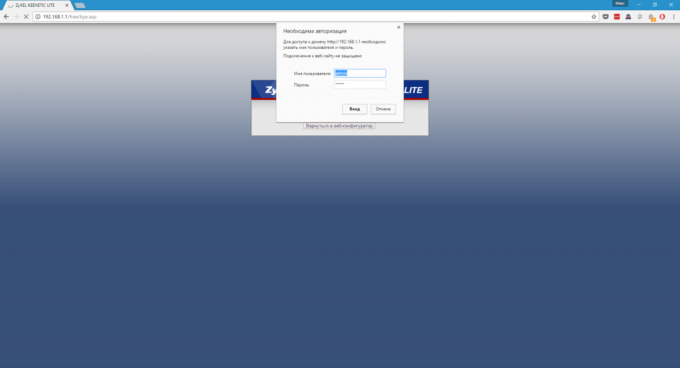
Kad pieteikšanās lapu logs parādīsies pārlūka uzstādījumus, sistēma var pieprasīt lietotājvārdu un paroli. Visbiežāk, ja primārais savienojums ir viens vārds, gan laukos - admin. Mazāk kā standarta parole Maršrutētāji ražotāji izmanto kombināciju 1234.
Ja nepieciešams, jūs varat atrast savu pieteikšanās informāciju norādījumiem uz maršrutētāju vai uz pakalpojumu sniedzēja tīmekļa vietnē. Vai mēģināt alternatīvu veids.
4. Izveidot interneta pieslēgums
Ja internets vēl nav nopelnīta, router ir nepieciešami īpaši iestatījumi. Kas parametri jums nepieciešams ir atkarīgs no īpaša ierīce, modeļa un interneta pakalpojumu sniedzēju. Universal konfigurācija neeksistē. Lai iegūtu pareizos norādījumus, pārbaudiet tīmekļa sniedzēju vai pieprasīt to no atbalsta.
Iepirkta ceļvedi, lai izveidot savu modeli, izpildiet tās norādījumus. Ja šajā procesā jums ir izveidota un savienojumu ar internetu un mājas Wi-Fi tīklu, jūs varat izlaist piekto rindkopu rakstu.
5. Konfigurēšana mājas Wi-Fi tīklu
ka Protect tīkls Wi-Fi, ir svarīgi izvēlēties pareizo drošības iestatījumus.

Iestatījumu izvēlnē atrodiet sadaļu, kura atbild par bezvadu tīklu (sk. dokumentācija par jūsu router modelis). Lūk, pārliecinieties, lai uzstādītu drošu paroli (Jums būs nepieciešams, lai izveidotu savienojumu ar jūsu router ierīces Wi-Fi), un izvēlieties WPA2-PSK kā aizsardzības līdzekļiem.
Neaizmirstiet, lai saglabātu iestatījumus izmaiņas.
6. Mainīt paroli, lai pieteiktos uz maršrutētāja iestatījumus
Jebkurā gadījumā, labāk, lai ierobežotu nesankcionētu piekļuvi maršrutētāja iestatījumu izvēlnē. Ja maršrutētājs joprojām ir aizsargāts ar standarta paroli, aizstāt to ar viņu pašu.
Atrodiet preferenču sadaļā, kas ir atbildīga par drošību (sk. dokumentācija par jūsu router modeli) ierīces, un ievadiet jaunu drošu paroli. Saglabājiet izmaiņas.
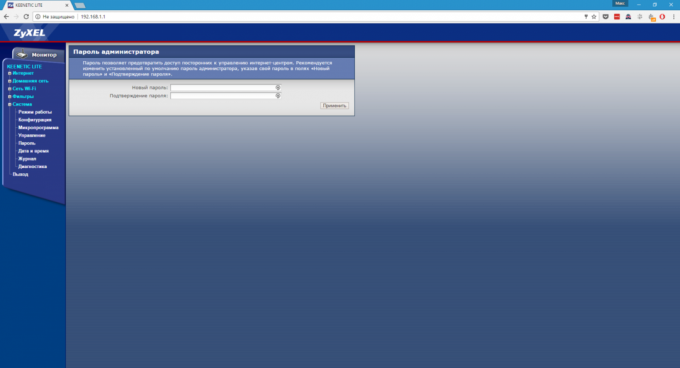
Ja jūsu dators ir Wi-Fi moduli, pēc pabeigšanas nosakot strāvas vadu var izvilkt no datora un savienojumu ar maršrutētāju vadiem.
7. Instalējiet maršrutētāju optimālā vietā
Ideālā router vajadzētu stāvēt centrā apgabalā, kurā jūs izmantojat Wi-Fi. Tādējādi signāls būs vienlīdz pieejama visiem pievienotajām ierīcēm.
Jo zemāka sienām, mēbelēm un citu šķēršļu ierīces-uztvērēju un maršrutētāju, bezvadu tīkls darbojas labāk.

